Slå Lytteaktivitet fra på Spotify

Se hvordan du kan slå lytteaktivitet fra på Spotify for at holde dine musikpræferencer private og nyde dine sessioner. Her er hvordan.
Zoom har været den foretrukne videokonferenceklient for små virksomheder og iværksættere, siden pandemien startede. Den understøtter op til 100 brugere på en gratis konto og giver mulighed for endnu flere, hvis du vælger en betalt. Zoom giver også deltagere mulighed for at ringe direkte til møder fra deres mobiltelefoner, hvilket giver dig nem adgang, uanset hvor du er.
Virksomheden stræber efter at levere den bedste oplevelse til sine kunder, og efter den seneste debacle vedrørende privatlivsproblemerne omkring Zoom, har de arbejdet hårdt på at levere de bedste privatlivsfunktioner i klassen til deres brugere. En kommende funktion, der forbedrer privatlivets fred, er 'Active Apps Notifier'. Så hvad er det? Og griber det ind i dit privatliv, som mange brugere er bekymrede for? Lad os finde ud af det!
Relateret: Sådan sløres din baggrund på zoom
Indhold
Hvad er 'Active Apps Notifier'?

Active Apps Notifier er en ny funktion i Zoom, der giver dig besked om tredjepartsapps fra Zoom-markedspladsen, der bruges af andre medlemmer i det aktuelle møde. De markedspladsapps, der får adgang til indhold i realtid eller bruger personlige oplysninger, er dem, der er inkluderet i denne kategori af Zoom.
Dette inkluderer listeapps, deltagelsesapps, transskriptionsapps, billedtekstapps og mere. Active Apps notifier blev for nylig annonceret og vil blive frigivet til offentligheden i de kommende dage.
Kan Zoom se, hvilke apps der er installeret på din telefon eller pc?

Nej, Active Apps Notifier registrerer ikke desktop-apps installeret på din pc eller Mac. I stedet bliver Zoom markedsplads-apps, der er godkendt af Zoom, registreret af Notifier. Hvis en sådan app findes ved hjælp af indhold i realtid eller brugeroplysninger, vil alle mødemedlemmer blive underrettet om det samme.
Hvert mødemedlem vil se en notifikation over brugeren, der bruger den pågældende app. Hvis du klikker på 'i'-ikonet i denne meddelelse, får du flere oplysninger om de personlige data for mødemedlemmer, der bruges af appen.
Giver Zoom besked om, hvilke apps der er installeret?

Nå, hvis du taler om tredjepartsapps installeret på dit system eller mobil, så nej. Hvis du imidlertid henviser til markedspladsapps, så ja, Zoom underretter medlemmer om markedspladsapps. Denne ændring skal dog endnu ikke træde i kraft, og 'Active Apps Notifier' er endnu ikke frigivet til offentligheden. Men når de er frigivet, vil du blive underrettet om alle markedspladsapps, der bliver brugt af andre medlemmer i et møde, hvis apps har adgang til indhold i realtid eller personlige oplysninger.
Hvornår udgives Active Apps Notifier?
Active Apps Notifier udgives til offentligheden den 14. juni 2021, dvs. den kommende mandag. Når de er frigivet, vil du blive underrettet om alle tredjepartsapps, der bruges i et møde af en bruger, hvis de bruger realtidsindhold fra mødet, eller hvis de bruger personlige oplysninger fra deltagerne.
Active Apps Notifier er en webbaseret funktion og kræver ikke en desktop-klientopdatering. Derfor, når opdateringen er frigivet, bør du automatisk kunne bruge den uden at skulle opdatere din Zoom desktop-klient eller mobilapp.
Behøver du at bekymre dig?
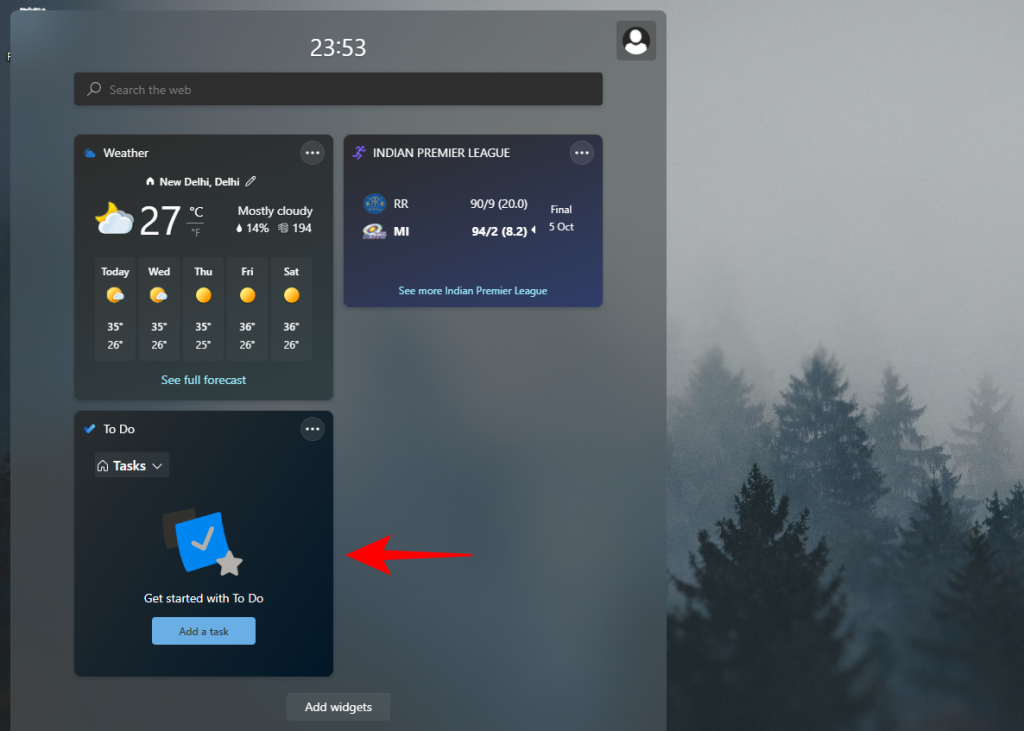
Zoom markedspladsapps screenes grundigt af Zooms moderatorer. Disse apps skal overholde visse standarder, og kun fremtrædende tjenester har været i stand til at blive opført på markedet for nu. Desuden er Active Apps Notifier en privatlivsfokuseret funktion, der hjælper dig med at give dig besked, hvis nogen bruger dine personlige oplysninger, eller hvis indholdet fra mødet bliver brugt i realtid af en tredjepartsapp.
På denne måde kan du være afgørende for, hvad du deler, og du kan også kontrollere, hvilke oplysninger der deles til appen. Derfor behøver du ikke bekymre dig om Active Apps Notifier. Det er i sig selv en privatlivsfokuseret funktion, der kun registrerer Zoom markedsplads-apps installeret på din eller en anden brugers konto.
Vi håber, at denne guide var med til at kaste lidt lys over den nye Active Apps Notifier in Zoom. Hvis du står over for problemer eller har spørgsmål til os, er du velkommen til at kontakte os ved at bruge kommentarfeltet nedenfor.
RELATEREDE
Se hvordan du kan slå lytteaktivitet fra på Spotify for at holde dine musikpræferencer private og nyde dine sessioner. Her er hvordan.
Edge gør det nemt at forblive sikker under browsing. Her er hvordan du ændrer sikkerhedsindstillingerne i Microsoft Edge.
YouTube har en Incognito-tilstand, der forhindrer, at dine visninger bliver gemt eller påvirker dine lister. Denne vejledning lærer dig, hvordan du bruger den.
Se hvilke trin du skal følge for hurtigt at deaktivere Google Assistant og få lidt fred. Føl dig mindre overvåget og deaktiver Google Assistant.
Dine Facebook-venner kan se alle de kommentarer, du skriver på offentlige opslag. Facebook-kommentarer har ikke individuelle privatlivsindstillinger.
Fjern gemt information fra Firefox autofyld ved at følge disse hurtige og enkle trin til Windows- og Android-enheder.
Hold cachen ryddet i din Google Chrome-webbrowser med disse trin.
Denne guide viser dig, hvordan du sletter fotos og videoer fra Facebook ved hjælp af en PC, Android- eller iOS-enhed.
Der er ingen 100 procent sikker måde at tjekke, om nogen faktisk er online på Facebook, når de tilsyneladende er offline.
Aktiver eller deaktiver autosave-funktionen i Microsoft Outlook 365, der automatisk gemmer e-mails i Udkastmappen.
Læs denne artikel for at lære, hvordan du rydder cache og cookies på Chrome, samt hvordan du rydder browserhistorik på Chrome på Android.
Den nye Fotos-app til Windows 11 har for det meste været en meget velkommen tilføjelse. Den kommer med en fornyet brugergrænseflade, en ny videoeditor med et enormt bibliotek af effekter, en ny import-brugergrænseflade og integration...
Zoom har været den foretrukne videokonferenceklient for små virksomheder og iværksættere, siden pandemien startede. Den understøtter op til 100 brugere på en gratis konto og giver mulighed for endnu flere, hvis du op...
Her finder du de 10 bedste tastaturgenveje i Windows 10, som kan hjælpe dig i arbejdet, skolen og mere. Læs videre for at lære, hvordan du bruger dem effektivt.
Når du arbejder væk fra dit skrivebord, kan du få adgang til din pc ved hjælp af Windows Remote Desktop Connection. Denne guide hjælper dig med at aktivere og konfigurere indgående fjernskrivebordsforbindelser.
Opdag hvordan du tilpasser museindstillinger i Windows 10 for optimal brugeroplevelse. Juster kontrolfunktioner og hastighed effektivt.
Når du installerer en printer, bør din Windows 10-pc registrere din printer automatisk; trådløst på dit hjemmenetværk, eller tilsluttet printeren direkte til
Lær, hvordan du ændrer din standard Google-konto, og nyd nemheden ved at logge på én enkelt konto. Find hurtigt svar her!
Windows 10 indeholder flere mekanismer til at lære om hardware og software i dit system. For at få de mest detaljerede oplysninger, skal du bruge System Information-værktøjet.
Følg denne guide til, hvordan du ændrer din baggrund og får dit skrivebord til at se positivt unikt ud på Windows 11. Oplev tilpasningsmuligheder for at gøre din Windows 11 unik.
Printere er den perfekte måde at oprette fysiske versioner af elektroniske kvitteringer, fakturaer, formularer, breve og meget mere. Lær hvordan du annullerer udskriftsjobs effektivt.
Denne blog hjælper læsere med at deaktivere Copilot-funktionen på Windows, hvis de ikke ønsker at bruge AI-modellen.
Hvis du vil have Boogie Down Emote In Fortnite Gratis, så skal du aktivere et ekstra lag af beskyttelse, altså 2F-godkendelse. Læs dette for at vide, hvordan du gør det!

















